Надання спільного доступу до рядків користувачу або робочій групі
Зберігайте відповідальність за рядок і використовуйте функцію спільного доступу, щоб надавати спільний доступ до рядка іншому користувачу або робочій групі.
Примітка
- Ця функція не підтримується в програмі Power Apps для мобільних пристроїв або під час використання програми в автономному режимі без підключення до Інтернету.
- Будь-який користувач, якому надано доступ до рядка, повинен мати базовий рівень доступу, наданий системним адміністратором. Якщо не вдається вибрати дозволи, наприклад читання або записування, зверніться до системного адміністратора та перевірте, чи має користувач або робоча група необхідний доступ.
Надання спільного доступу до рядків
Надавайте спільний доступ до рядка зі сторінки подання або під час відкриття рядка.
Надання спільного доступу зі сторінки подання: виберіть один або кілька рядків на сторінці подання, а потім виберіть елемент Надати спільний доступ на панелі команд.
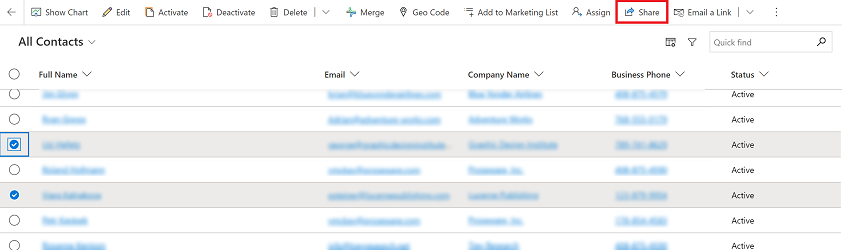
Відкриття рядку та надання спільного доступу: відкрийте рядок, а потім виберіть на панелі команд елемент Надати спільний доступ. Якщо параметр спільного доступу не відображається, виберіть три крапки Інші команди, а потім — Надати спільний доступ.

У діалоговому вікні «Поділитися» виконайте одну з наведених нижче дій.
Надання доступу до рядка перший раз
Виберіть стовпець підстановки в області Додати користувача або робочу групу. Уведіть ім’я користувача або робочої групи в стовпці підстановки. Підстановка почне відображати користувачів або робочі групи залежно від введеного тексту, або можна вибрати піктограму підстановки (збільшувальне скло), а також відобразиться абетковий список імен, які можна вибрати, щоб призначити доступ. Крім того, можна виконати пошук користувача, який раніше мав права на керування або змінення прав доступу.

Виберіть одного користувача або робочу групу та надайте їм відповідні дозволи для рядка.
Якщо прапорці вимкнуто, це означає, що користувач або робоча група не мають базових прав для рядка. Додаткові відомості про доступ користувачів див. в розділі Перевірка доступу до рядка.
Раніше наданий доступ до рядка
В області Раніше надано доступ виберіть одного користувача або робочу групу та надайте їм відповідні дозволи для рядка.
Якщо прапорці вимкнуто, це означає, що користувач або робоча група не мають базових прав для рядка. Додаткові відомості про доступ користувачів див. в розділі Перевірка доступу до рядка.
Натисніть кнопку Надати спільний доступ, щоб застосувати зміни.

Примітка
Якщо після збереження спільного доступу додати користувачів або робочі групи, а прапорець буде знято, але він матиме значення, це означає, що адміністратор змінив базові права для користувача, і він вже не має базових прав доступу, проте цей дозвіл на спільний доступ зберігається та не скидається, коли адміністратор змінює базові права. Зверніться до системного адміністратора, щоб оновити доступ користувача, якщо потрібно змінити або оновити вимкнені параметри для надання спільного доступу до рядка.
Помилки та проблеми
Якщо ви не маєте підключення до Інтернету під час надання спільного доступу до рядка, ви не зможете встановити або оновити параметри для користувачів або робочих груп. Надання спільного доступу буде недоступним.

Якщо під час надання спільного доступу відображається загальна помилка, це означає, що до одного або кількох рядків не можна надати спільний доступ. Користувачів буде виділено червоним кольором. Натисніть кнопку Надати спільний доступ у діалоговому вікні, щоб спробувати ще раз надати спільний доступ цим користувачам або робочим групам, або закрийте діалогове вікно та повторіть спробу. Зазвичай це трапляється, якщо ви надаєте спільний доступ до великої кількості рядків одночасно.

Повідомлення про помилку може з’явитися, коли системі не вдається отримати користувачів, щоб призначити права на спільний доступ або не вдається надати спільний доступ через проблеми, пов’язані з доступом.

